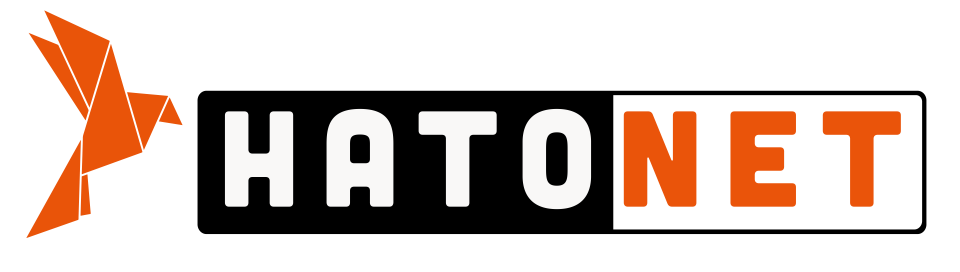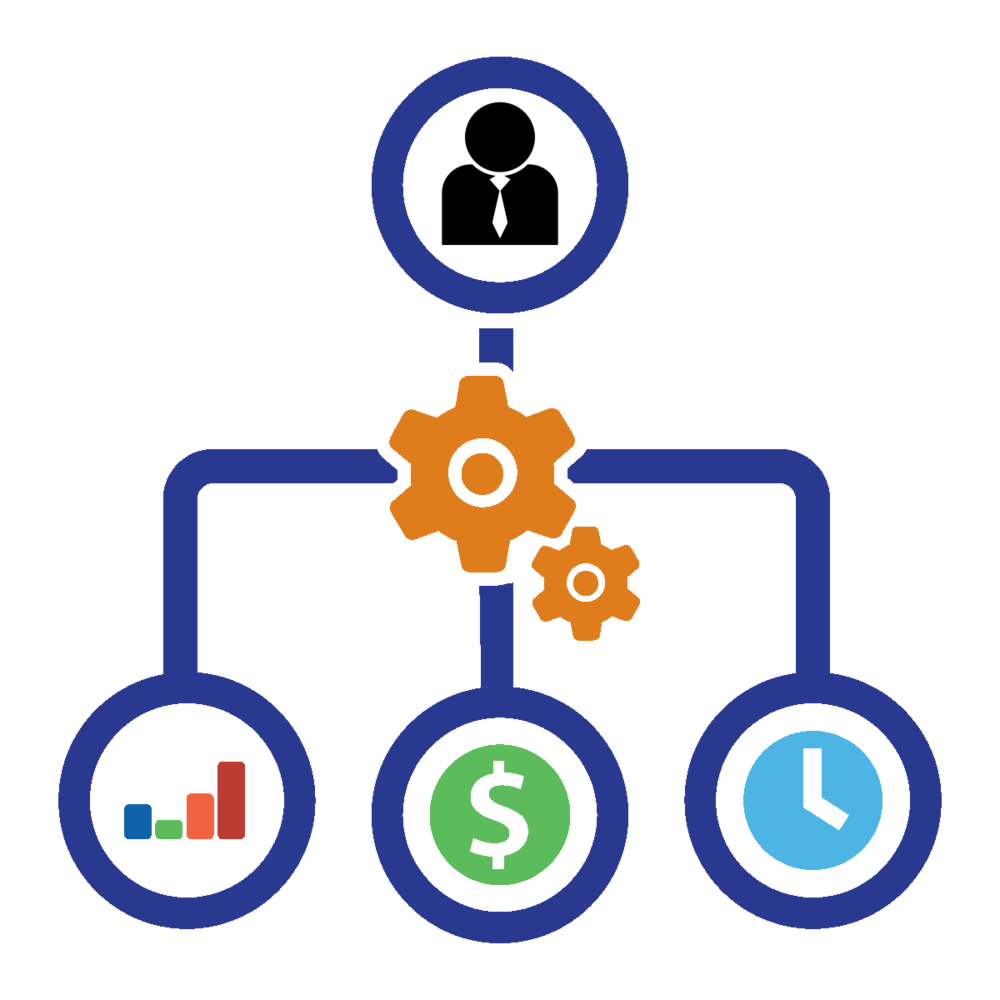Hướng dẫn cài đặt và sử dụng thư viện Elementjs nuxtjs
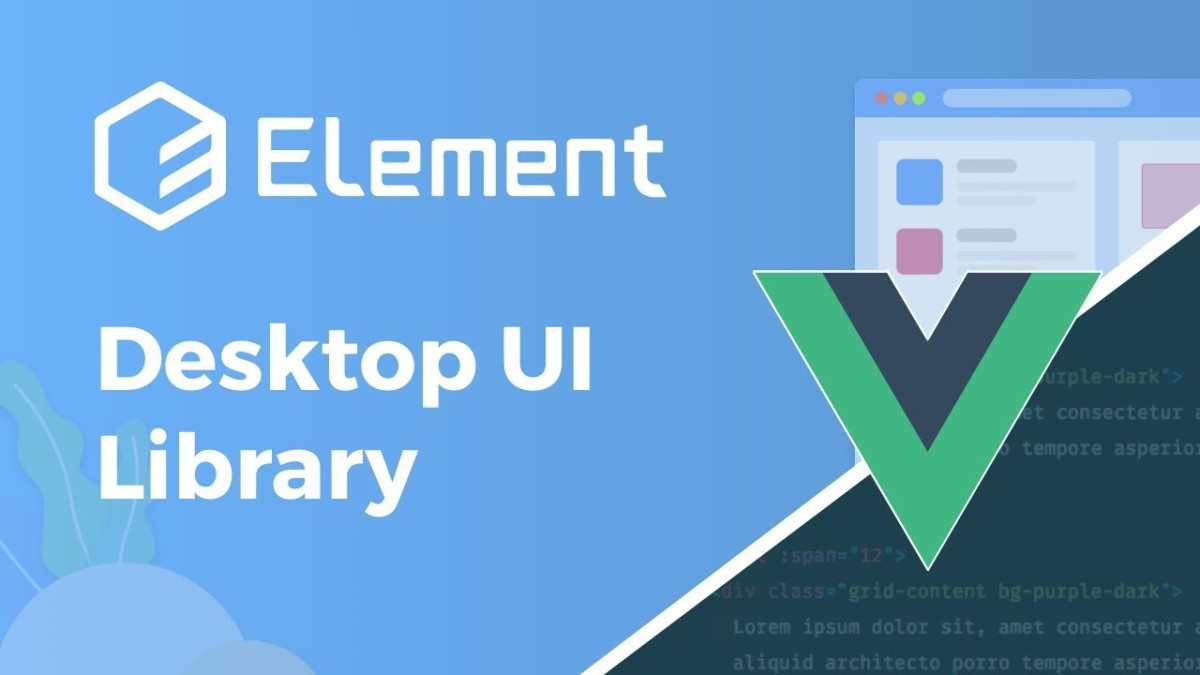
Cài đặt và sử dụng Element
1. Tạo Dự Án Nuxt.js Mới
Nếu bạn chưa có dự án Nuxt.js, bạn có thể tạo một dự án mới :
Chú ý: Có 2 cách để tạo dự án
Nuxtjsđó là:
- npm
- yarn
Đối với yarn chạy lệnh sau :
yarn create nuxt-app <project-name>Còn đối với npm thì tạo dự án bằng cách sử dụng npx:
npx create-nuxt-app servbay-nuxt-app2. Cài đặt Element Plus
Đầu tiên, bạn cần cài đặt thư viện Element Plus và các gói liên quan.
Mở terminal và chạy lệnh:
Hoặc sử dụng yarn:
Nếu bạn muốn tích hợp Element Plus Icons, cài đặt thêm:
3. Cấu hình Element Plus trong dự án Nuxt.js
Tự động import Element Plus
-
Cài đặt plugin unplugin-element-plus:
-
Mở file
nuxt.config.tsvà thêm plugin:
Sử dụng thủ công Element Plus
Nếu không muốn dùng plugin, bạn có thể import Element Plus thủ công:
-
Tạo file plugin tại
plugins/element-plus.ts:import { defineNuxtPlugin } from '#app'; import ElementPlus from 'element-plus'; import 'element-plus/dist/index.css'; export default defineNuxtPlugin((nuxtApp) => { nuxtApp.vueApp.use(ElementPlus); }); -
Sau đó, Nuxt.js sẽ tự động load plugin này.
4. Sử dụng Element Plus trong component
Bây giờ bạn có thể sử dụng các component của Element Plus trong dự án.
Ví dụ:
<template>
<div>
<el-button type="primary">Primary Button</el-button>
<el-date-picker v-model="date" type="date" placeholder="Select Date"></el-date-picker>
</div>
</template>
<script setup>
import { ref } from 'vue';
const date = ref(null);
</script>
5. Tùy chỉnh theme
Element Plus cho phép bạn tùy chỉnh giao diện bằng cách sử dụng CSS biến (CSS Variables).
-
Tạo file
assets/styles/element-plus.scss:
:root {
--el-color-primary: #42b983; // Màu chủ đạo
--el-font-size-base: 16px; // Kích thước font
}
2.Import file này vào nuxt.config.ts:
export default defineNuxtConfig({
css: ['@/assets/styles/element-plus.scss']
});
6. Cài đặt và sử dụng icon
Khi sử dụng @element-plus/icons-vue, bạn cần import icon tương ứng:
Ví dụ:
<template>
<div>
<el-icon><Edit /></el-icon>
<el-button icon="Edit">Edit</el-button>
</div>
</template>
<script setup>
import { Edit } from '@element-plus/icons-vue';
</script>
7. Một số lưu ý khi sử dụng với Nuxt.js
- Element Plus hoạt động tốt với Nuxt 3 nhờ hỗ trợ Vue 3. Hãy đảm bảo bạn đang sử dụng phiên bản mới nhất của Nuxt.
- Khi cần render phía server (SSR), Element Plus hoạt động ổn định, nhưng nên kiểm tra kỹ nếu có lỗi liên quan đến Hydration.
Bài viết cùng chuyên mục

Hướng dẫn cài và sử dụng vue-object-to-formdata cho dự án nuxtjs
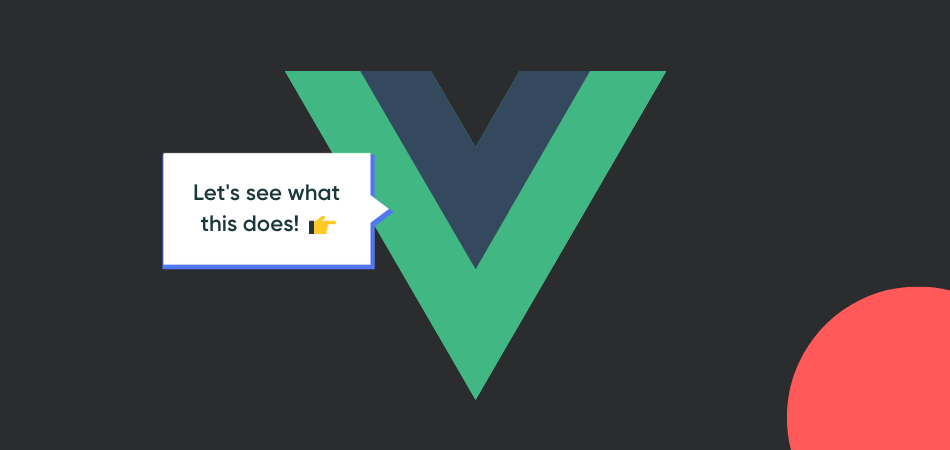
Hướng dẫn cài đặt và sử dụng v-tooltip trong project nuxt js

Hướng dẫn cài đặt và sử dụng Buefy - thư viện UI nhẹ dành cho Vue.js
Việc làm tại Hatonet
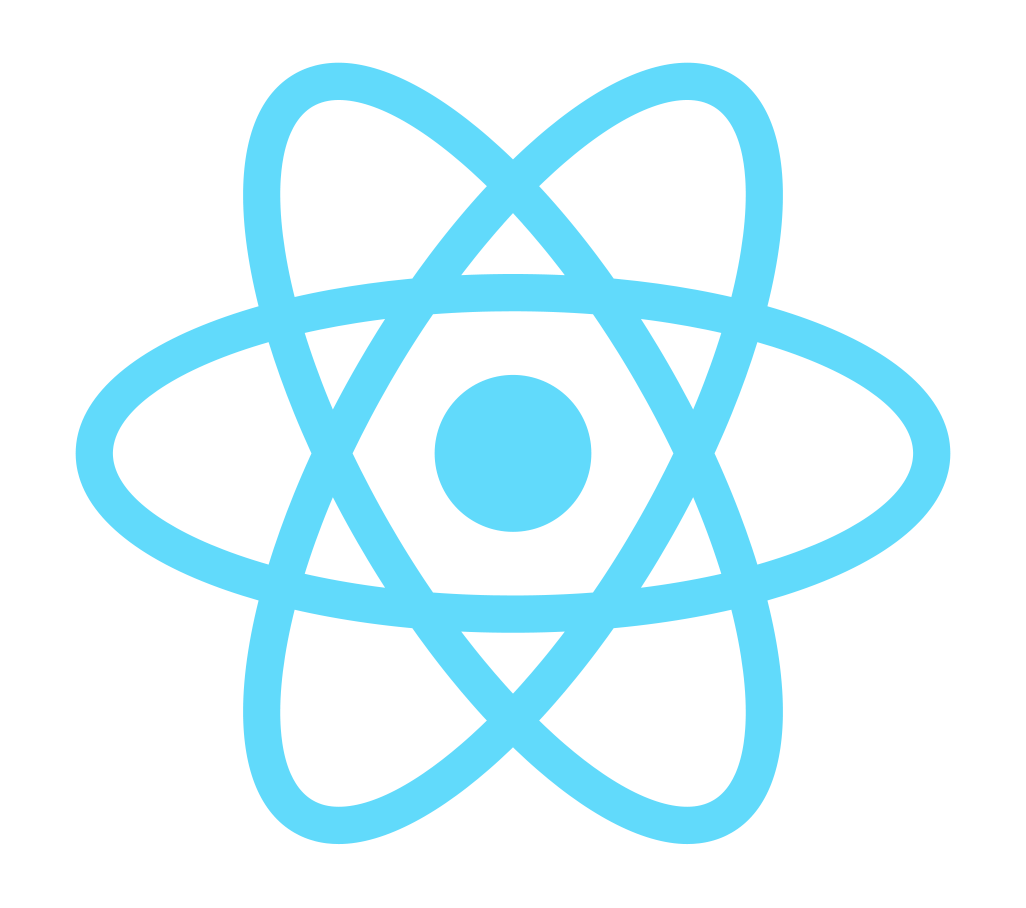
- ReactJS
- NextJS
- ...

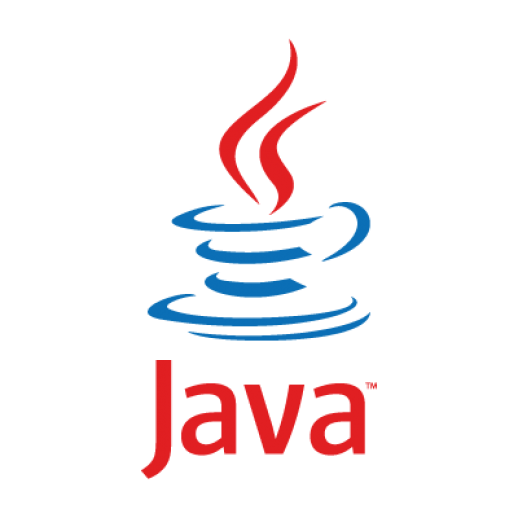
- Java
- ReactJS
- ...
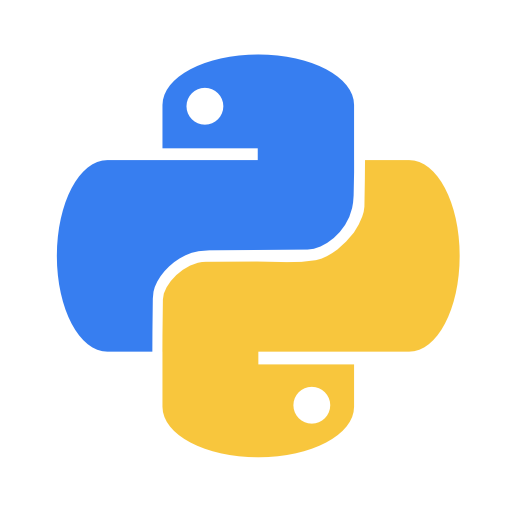
- Python
- AI

- BrSE
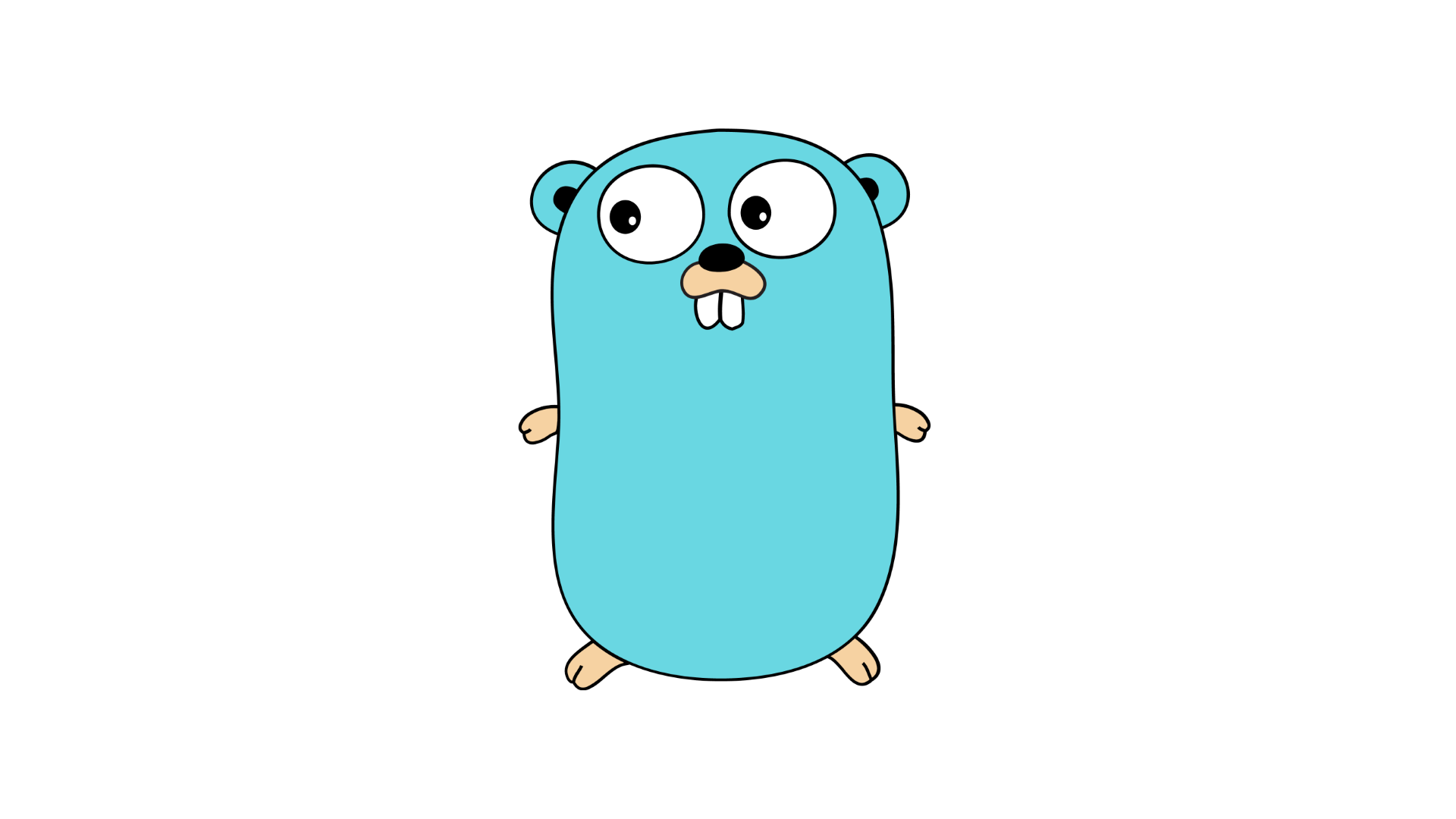
- Golang